Το παρόν πρόγραμμα μας δίνει τη δυνατότητα της καταχώρισης Εξόφλησης Χρηματικών Ενταλμάτων.
Με την υπάρχουσα οθόνη μπορούμε να έχουμε τη δυνατότητα έκδοσης των αρχείων ethnofiles & alphafiles, αλλά με την προϋπόθεση ότι ο φορέας έχει την ειδική τεχνική παραμετροποίηση στη βάση του.
Για την κλασική εξόφληση των Χρηματικών Ενταλμάτων ακολουθούμε από την αρχική οθόνη της εφαρμογής τη διαδρομή Δημόσιο Λογιστικό -> Ημερήσια Κίνηση και μπαίνoυμε στην ακόλουθη οθόνη Εξόφληση Χρηματικών Ενταλμάτων:
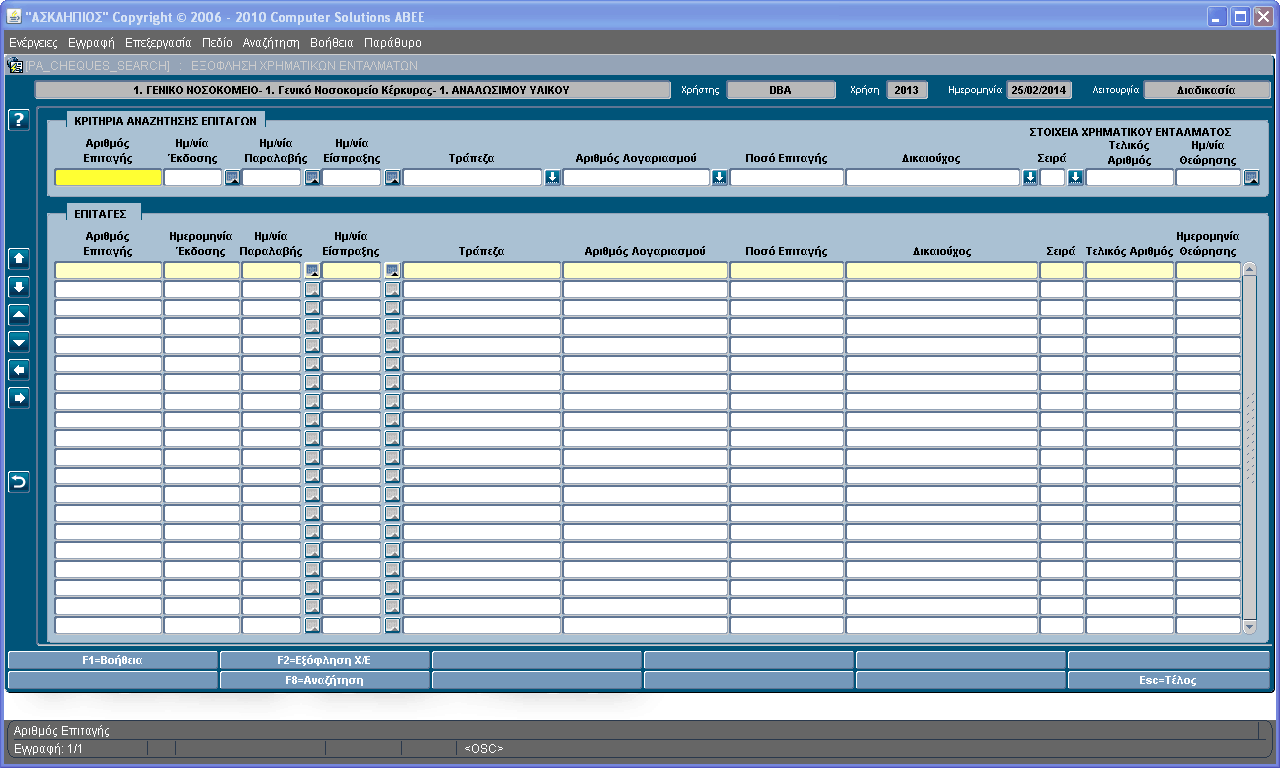
ΚΡΙΤΗΡΙΑ ΑΝΑΖΗΤΗΣΗΣ ΕΠΙΤΑΓΩΝ
Με σκοπό να διευκολυνθούμε στην αναζήτηση επιταγών, μπορούμε να χρησιμοποιήσουμε τα παρακάτω στοιχεία:
•Αριθμός Επιταγής
•Ημ/νία Έκδοσης
•Ημ/νία Παραλαβής
•Ημ/νία Είσπραξης
•Τράπεζα
•Αριθμός Λογαριασμού
•Ποσό Επιταγής
•Δικαιούχος
•Σειρά Χρηματικού Εντάλματος
•Τελικός Αριθμός Χρηματικού Εντάλματος
•Ημ/νία Θεώρησης Χρηματικού Εντάλματος
•
Αφού συμπλρώσουμε κάποια από τα κριτήρια πατάμε το πλήκτρο F8=Αναζήτηση, οπότε εμφανίζεται η ακόλουθη οθόνη (τα δεδομένα της είναι φανταστικά):
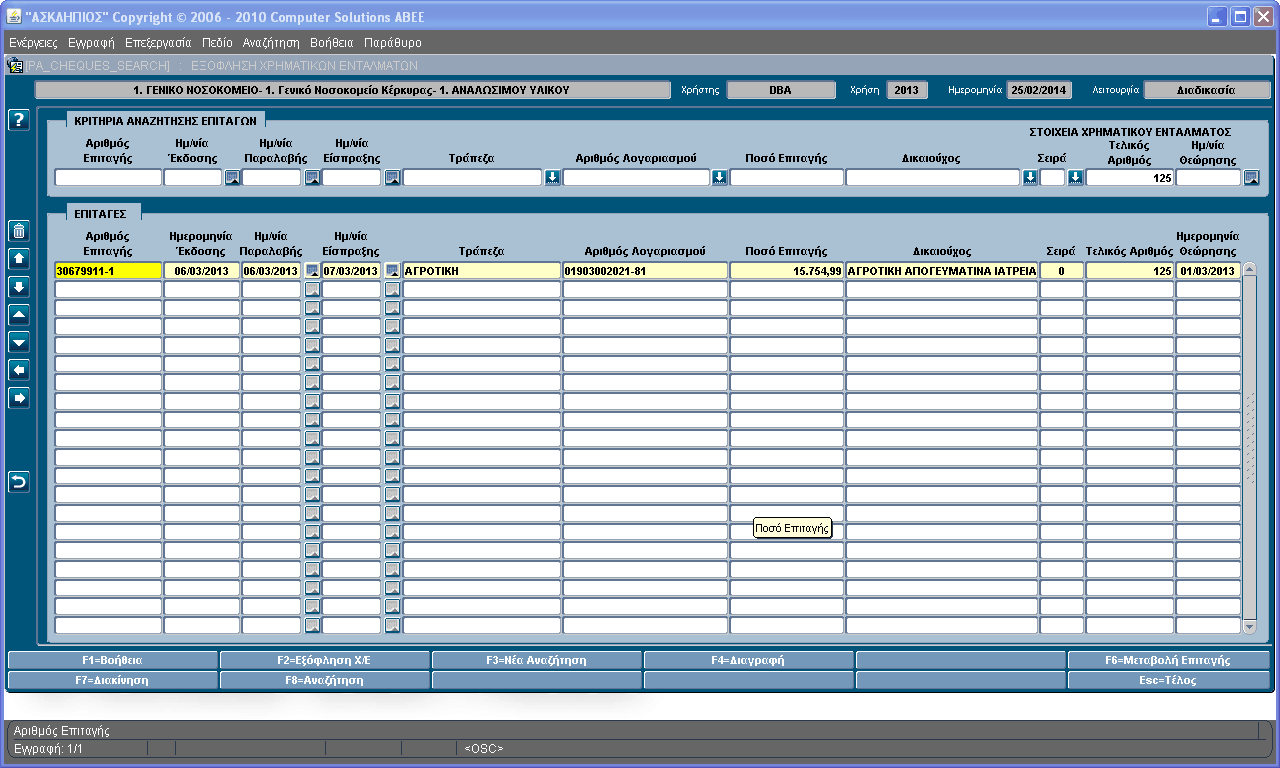
1. F4 = Διαγραφή Επιταγής
Έχοντας βρει με τη χρήση των παραπάνω κριτηρίων την επιταγή που θέλουμε να διαγράψουμε, την επιλέγουμε με το ποντίκι ώστε να γίνει κίτρινη όλη η σειρά και πατάμε το πλήκτρο
2. F6 = Μεταβολή Επιταγής
F6=Μεταβολή Επιταγής.
Εμφανίζεται η ακόλουθη οθόνη ΠΡΟΒΟΛΗ ΣΤΟΙΧΕΙΩΝ ΕΠΙΤΑΓΗΣ (τα δεδομένα της είναι φανταστικά):
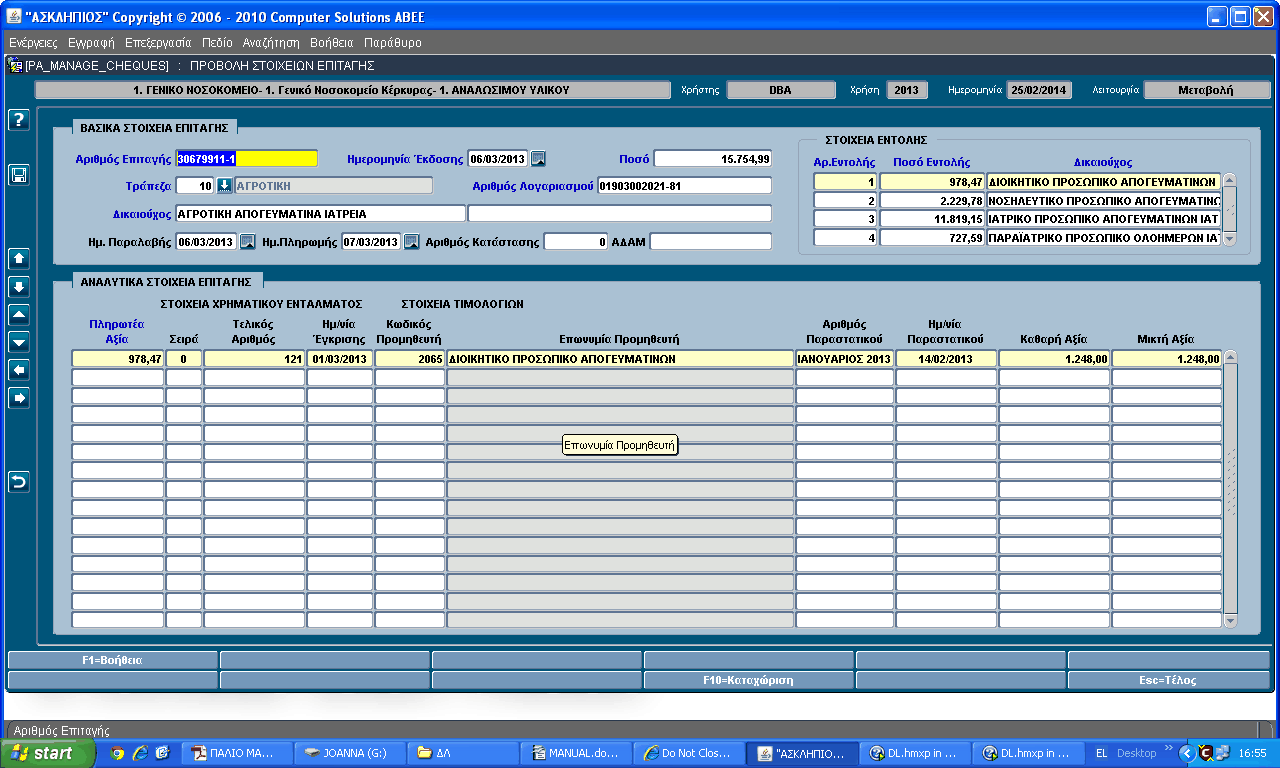
Εδώ μπορούμε να μετακινηθούμε με το Tab ή με τη χρήση του ποντικιού στα διάφορα πεδία και να αλλάξουμε τα στοιχεία της επιταγής που επιθυμούμε. Όταν τελειώσουμε πατάμε το πλήκτρο F10=Καταχώριση.
Στην περίπτωση που αποφασίσουμε να μην κάνουμε καμία αλλαγή, πατάμε το πλήκτρο Esc=Τέλος.
Στο τμήμα ΑΝΑΛΥΤΙΚΑ ΣΤΟΙΧΕΙΑ ΕΠΙΤΑΓΗΣ μπορούμε να χρησιμοποιήσουμε το πλήκτρο F4=ΔιαγραφήΓραμμής, εάν θελήσουμε να διαγράψουμε μια λάθος εγγραφή, ή το πλήκτρο F2=Nεα Γραμμή, στην περίπτωση που δεν μας φτάνουν οι ήδη υπάρχουσες γραμμές που εμφανίζονται στην οθόνη για να κάνουμε τις εγγραφές που θέλουμε.
3. F2 = Εξόφληση Χ/Ε
Για να προχωρήσουμε στην εξόφληση ενός χρηματικού εντάλματος πατάμε το πλήκτρο F2=Εξόφληση Χ/Ε. Εμφανίζεται η παρακάτω οθόνη ΕΚΔΟΣΗ ΝΕΑΣ ΕΠΙΤΑΓΗΣ:
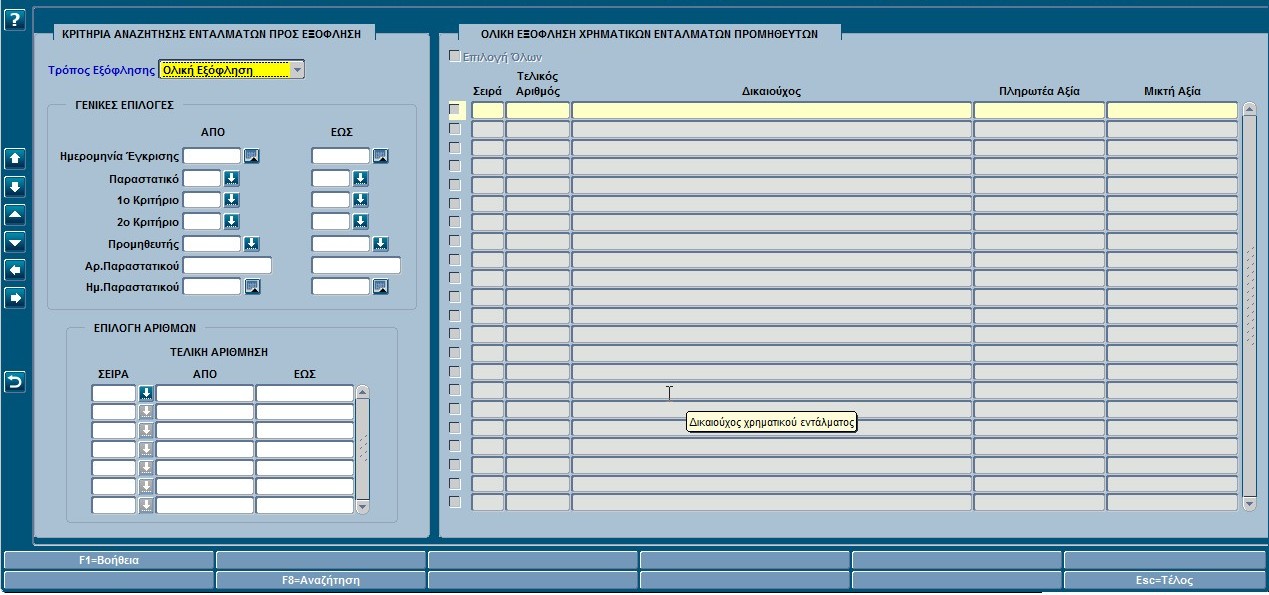
Στο αριστερό μέρος της οθόνης εμφανίζονται τα ΚΡΙΤΗΡΙΑ ΑΝΑΖΗΤΗΣΗΣ ΕΝΤΑΛΜΑΤΩΝ ΠΡΟΣ ΕΞΟΦΛΗΣΗ.
Εδώ αρχικά στον Τρόπο Εξόφλησης καλούμαστε να επιλέξουμε ανάμεσα στην Ολική Εξόφληση ή στην Μερική Εξόφληση του Εντάλματος.
Στην περίπτωση που στον τρόπο εξόφλησης έχουμε επιλέξει την ολική, ακολουθούμε την παρακάτω διαδικασία:
Στις μπορούμε να χρησιμοποιήσουμε ως κριτήρια για την αναζήτηση των προς εξόφληση ενταλμάτων τα εξής:
•Ημερομηνία Έγκρισης
•Παραστατικό
•1ο Κριτήριο
•2ο Κριτήριο
•Προμηθευτής
•Αρ. Παραστατικού
•Ημ. Παραστατικού
•
Στην ΕΠΙΛΟΓΗ ΑΡΙΘΜΩΝ μπορούμε να αναζητήσουμε τα εντάλματα με κριτήρια τη Σειρά και την Τελική Αρίθμηση τους.
Εφόσον έχουμε συμπληρώσει κάποια από τα παραπάνω κριτήρια, πατάμε το πλήκτρο F8=Αναζήτηση. Στη δεξιά πλευρά της οθόνης εμφανίζονται τα εντάλματα που συμφωνούν με τα κριτήρια που έχουμε θέσει, όπως φαίνεται στο ακόλουθο (φανταστικό) παράδειγμα.
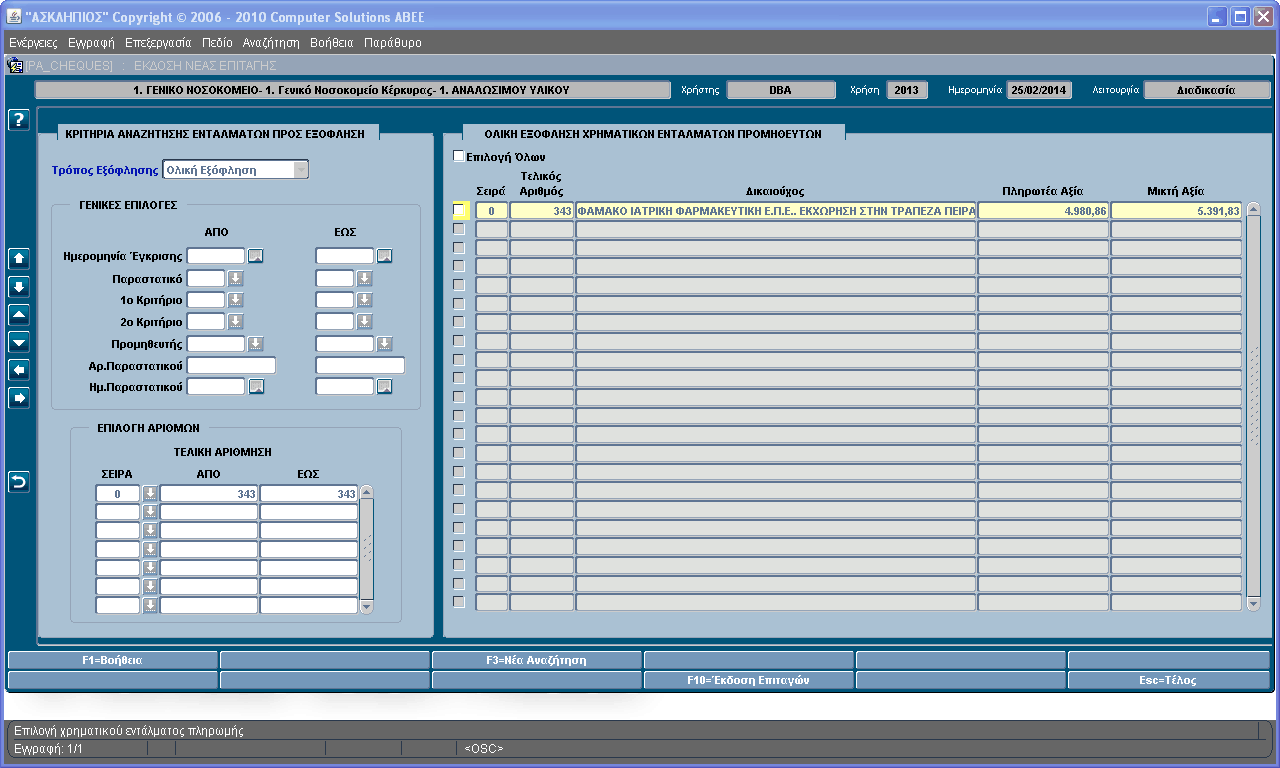
Κλικάροντας το κουτάκι Επιλογή Όλων, επιλέγουμε να κόψουμε επιταγή για όλα τα εντάλματα που έχουν εμφανιστεί στην οθόνη.
Σε περίπτωση που δεν θέλουμε να εξοφλήσουμε όλα τα εντάλματα που εμφανίστηκαν, επιλέγουμε μεμονωμένα εντάλματα με τη χρήση του ποντικιού, κλικάροντας μπροστά από το κενό κουτάκι που αντιστοιχεί στο επιθυμητό ένταλμα. Στη συνέχεια πατάμε F10=Έκδοση Επιταγών.
Εμφανίζεται η παρακάτω οθόνη ΕΚΔΟΣΗ ΕΠΙΤΑΓΩΝ:
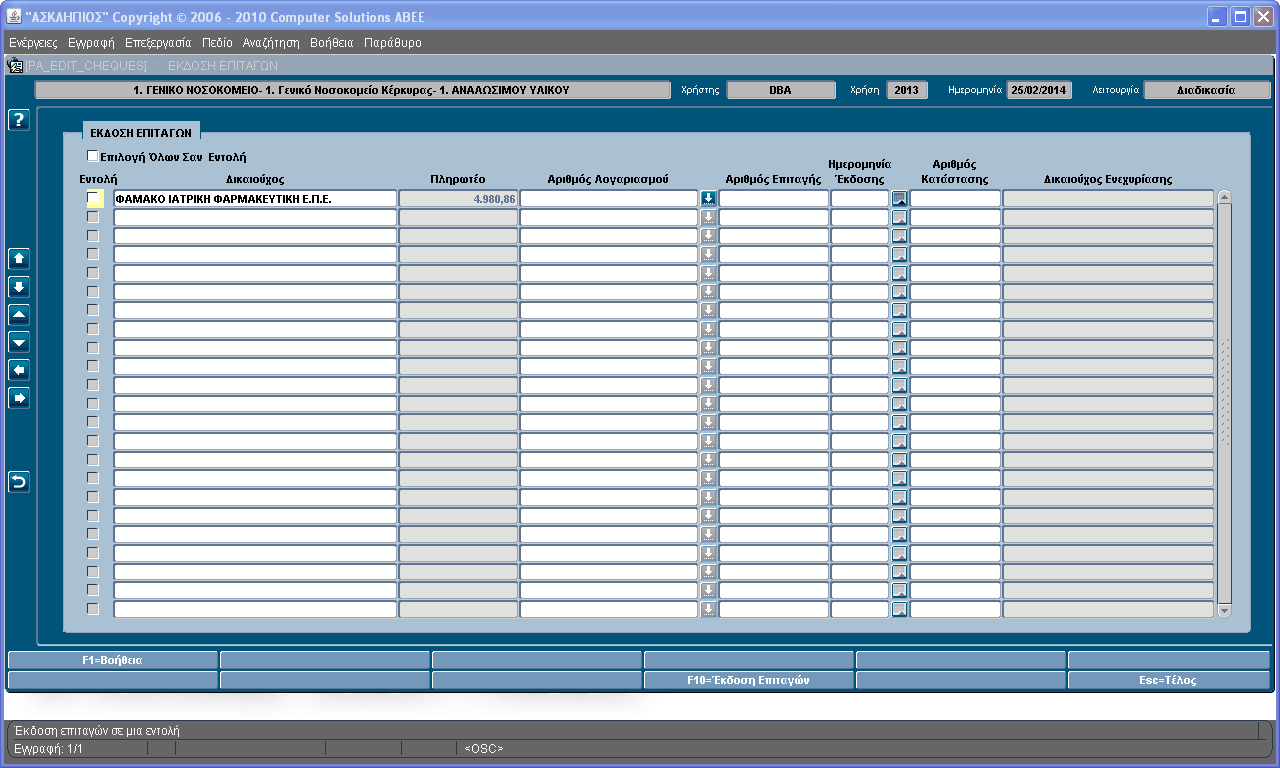
Δικαιούχο και το Πληρωτέο ποσό, είναι κενά. Συμπληρώνουμε επίσης τον Αριθμό Λογαριασμού (εάν δεν τον ξέρουμε, πατάμε το μπλε βελάκι και εμφανίζεται ένα ευρετήριο μέσα από το οποίο μπορούμε να επιλέξουμε. Μπορούμε επίσης να πατήσουμε το πλήκτρο F9=Ευρετήριο).
Στη συνέχεια συμπληρώνουμε τον Αριθμό Επιταγής, την Ημερομηνία Έκδοσης (με Tab παίρνει την τρέχουσα), τον Αριθμό Κατάστασης και σε περίπτωση που έχει εκχώρηση, τον Δικαιούχο Ενεχυρίασης
Μετά πατάμε το πλήκτρο F10=Έκδοση Επιταγών (ή το πλήκτρο Esc=Τέλος σε περίπτωση που έχουμε κάνει κάποιο λάθος και δεν θέλουμε να προχωρήσουμε).
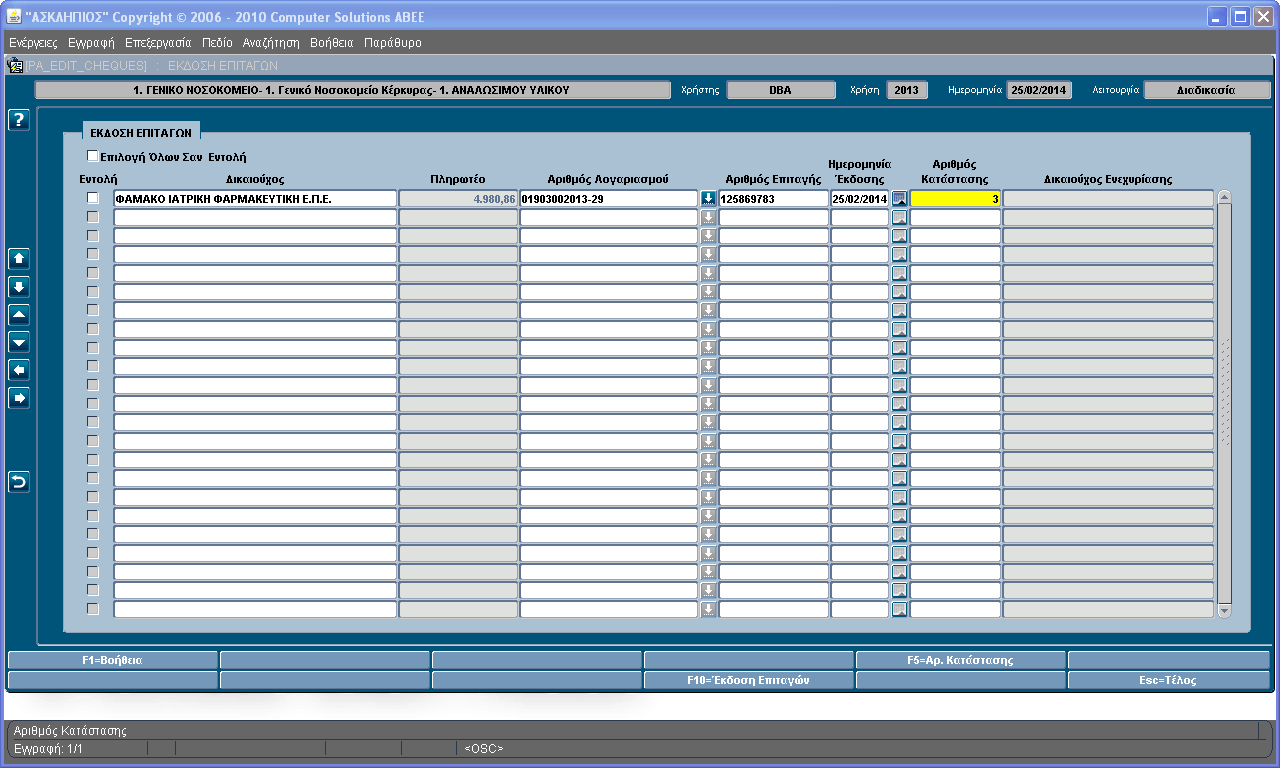
Διαφορετικά, για να εξοφλήσουμε το ένταλμα ως εντολή, μπορούμε να επιλέξουμε το ένταλμα που θέλουμε και να πατήσουμε F10=Έκδοση Επιταγών.
Εμφανίζεται η παρακάτω οθόνη :
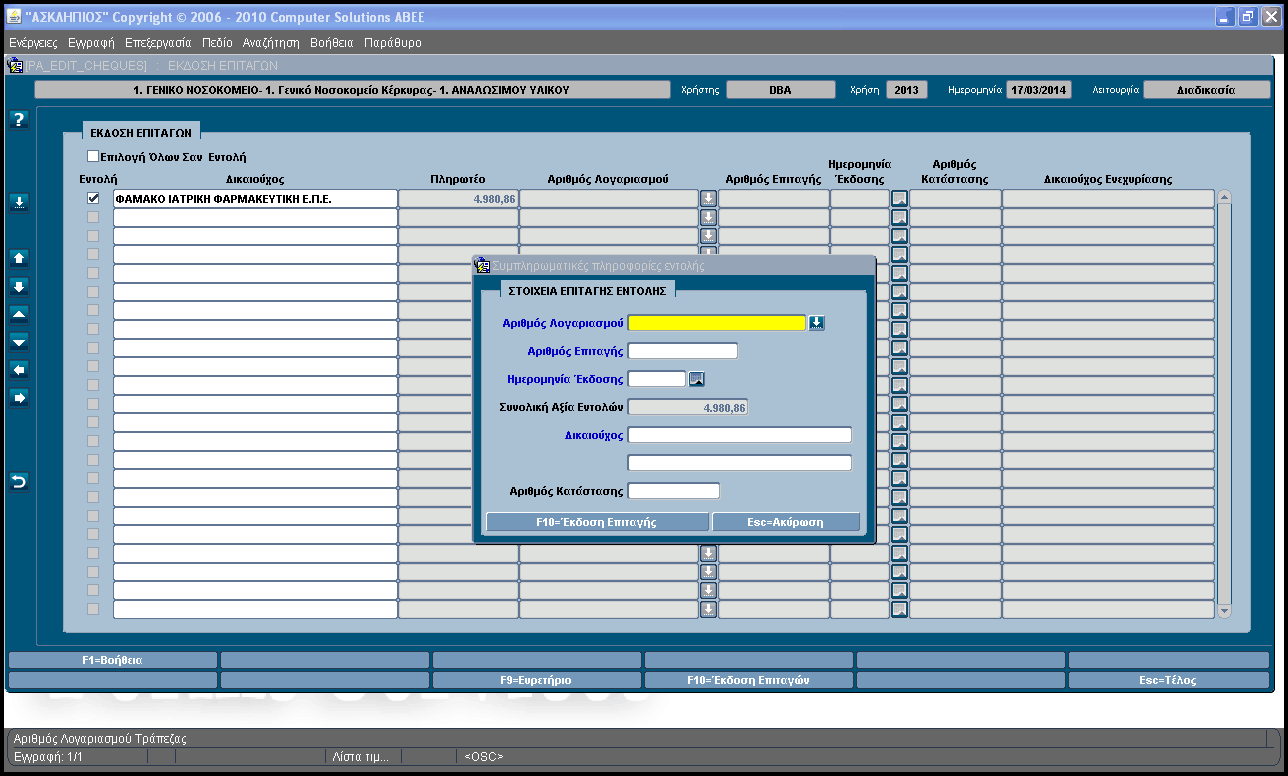
Συμπληρώνουμε τα στοιχεία της και πατάμε το πλήκτρο .
2. Μερική Εξόφληση
Εδώ στον τρόπο εξόφλησης επιλέγουμε Μερική Εξόφληση.
Στις ΓΕΝΙΚΕΣ ΕΠΙΛΟΓΕΣ μπορούμε να χρησιμοποιήσουμε ως κριτήρια για την αναζήτηση των προς εξόφληση ενταλμάτων τα εξής:
•Ημερομηνία Έγκρισης
•Παραστατικό
•1ο Κριτήριο
•2ο Κριτήριο
•Προμηθευτής
•Αρ. Παραστατικού
•Ημ. Παραστατικού
Στην ΕΠΙΛΟΓΗ ΑΡΙΘΜΩΝ μπορούμε να αναζητήσουμε τα εντάλματα με κριτήρια τη Σειρά και την Τελική τους.
F8=Αναζήτηση. Στη δεξιά πλευρά της οθόνης εμφανίζονται τα εντάλματα που συμφωνούν με τα κριτήρια που έχουμε θέσει, όπως φαίνεται στο ακόλουθο (φανταστικό) παράδειγμα:

ΠΑΡΑΤΗΡΗΣΗ: Σε περίπτωση που η εταιρεία π.χ. χρωστάει στην Eφορία, μπορούμε να χρησιμοποιήσουμε τη μερική εξόφληση και με τον τρόπο αυτό να κόψουμε μια επιταγή με το ποσό που χρωστάει ο προμηθευτής υπέρ του Δημοσίου και μια άλλη επιταγή με το υπόλοιπο ποσό στο όνομα του Προμηθευτή.
Μπορούμε να επιλέξουμε ένα ή περισσότερα τιμολόγια ενός εντάλματος και να πατήσουμε F5=Μερική Εξ. Γραμμής, όπως φαίνεται στο ακόλουθο παράδειγμα:
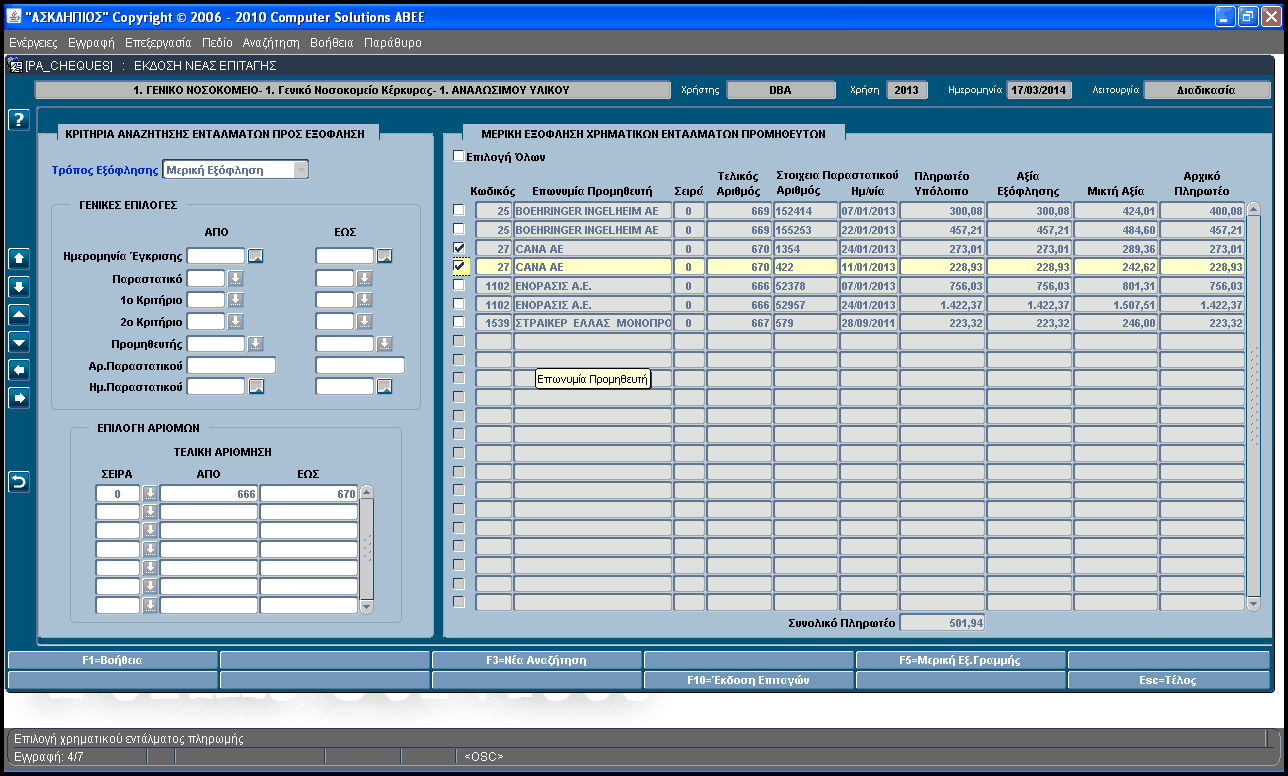
Εκεί όπου γίνεται κίτρινη η γραμμή, μπορούμε να γράψουμε ποιό ποσό από κάθε τιμολόγιο θέλουμε να δεσμεύσουμε και να κάνουμε μερική εξόφληση:
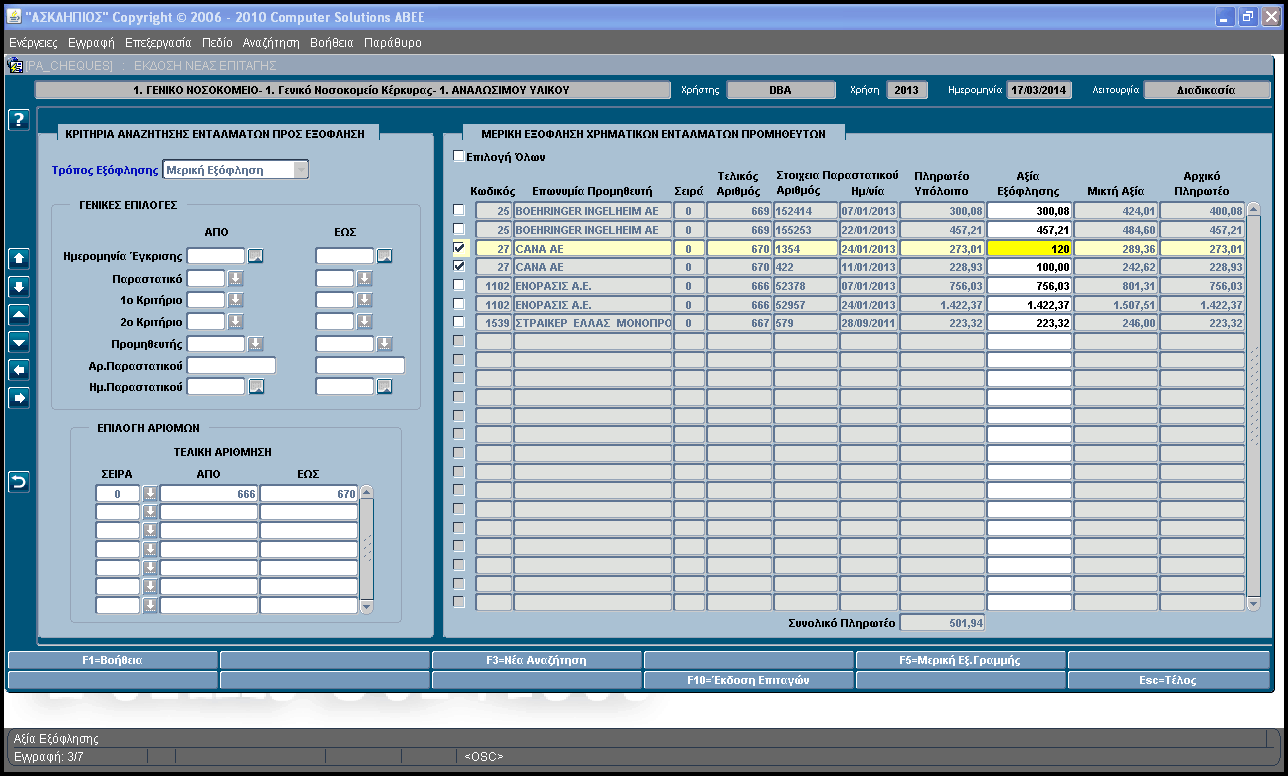
Στη συνέχεια πατάμε F10=Έκδοση Επιταγών, οπότε εμφανίζεται συνολικά το ποσό που έχουμε δεσμεύσει από όλα τα τιμολόγια, όπως φαίνεται στην ακόλουθη οθόνη:
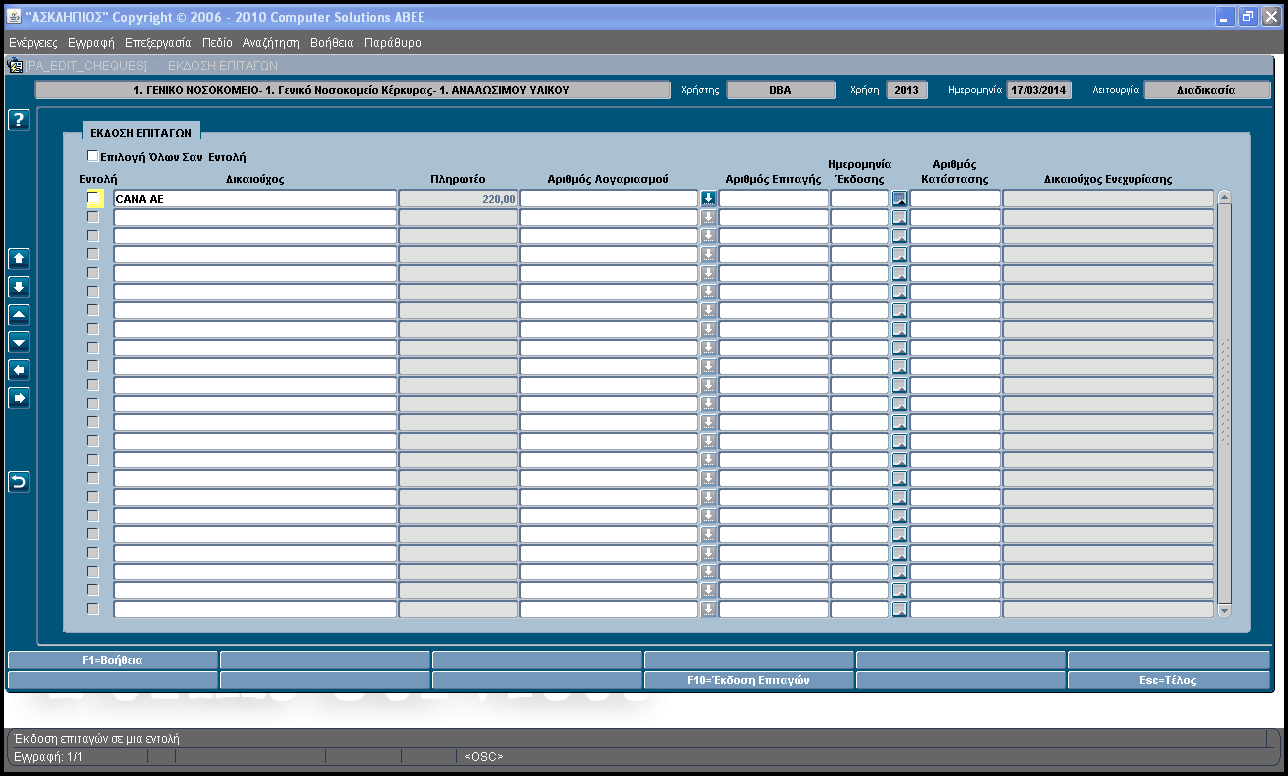
Στη συνέχεια συμπληρώνουμε τα στοιχεία της επιταγής:

και πατάμεF10=Έκδοση Επιταγών
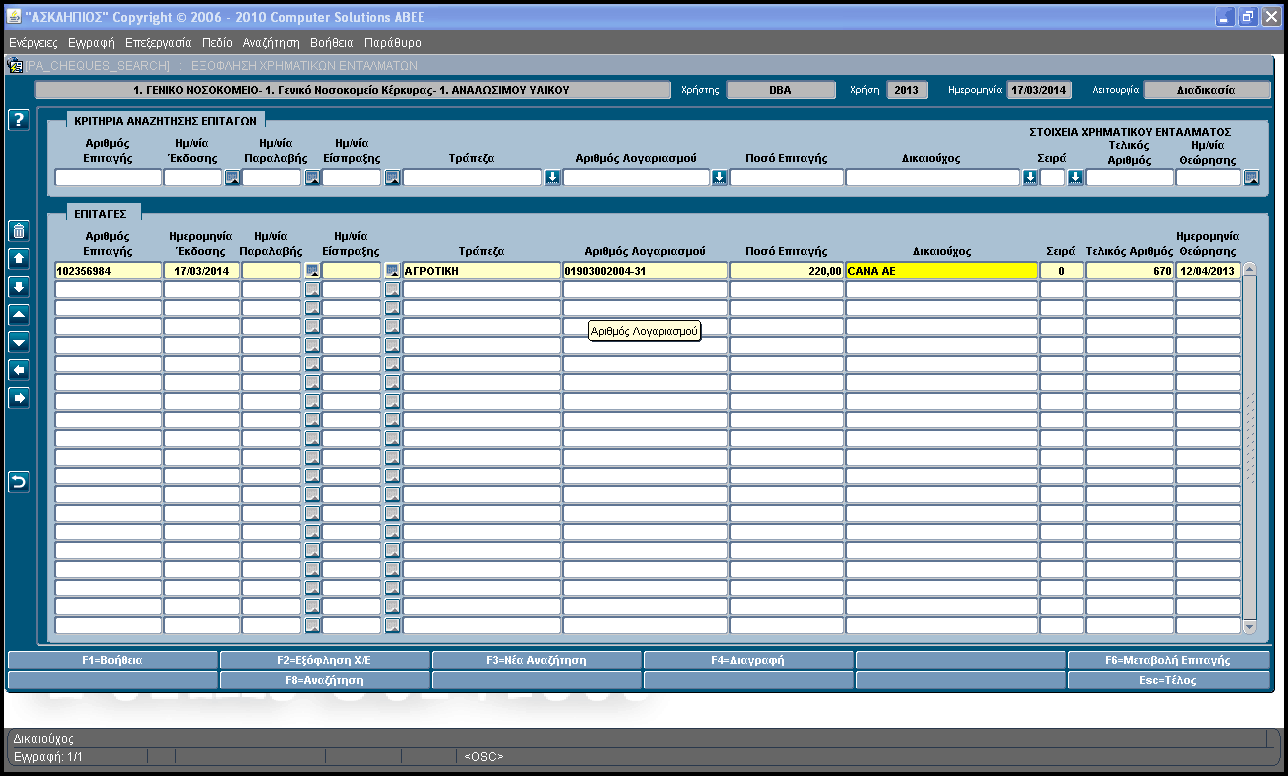
Με τη μερική εξόφληση έχουμε τη δυνατότητα να κόψουμε μία επιταγή που να αφορά δύο δικαιούχους:
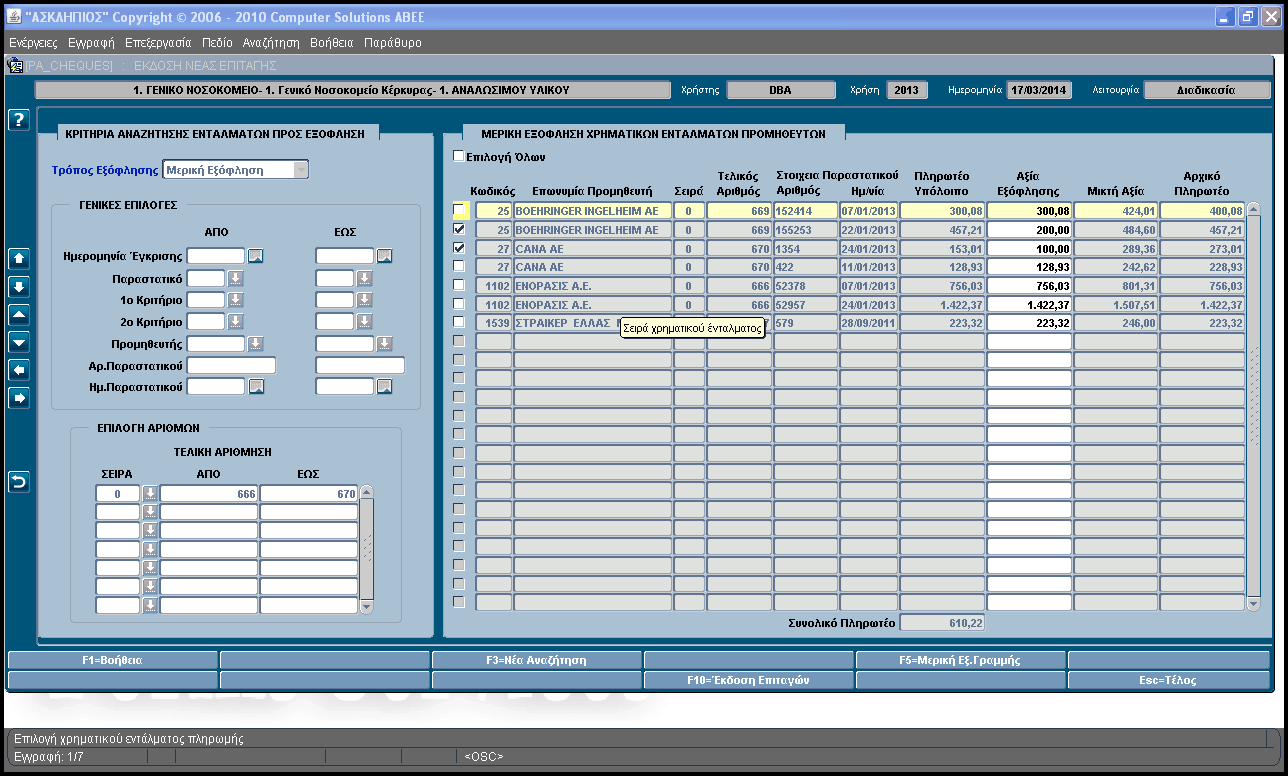
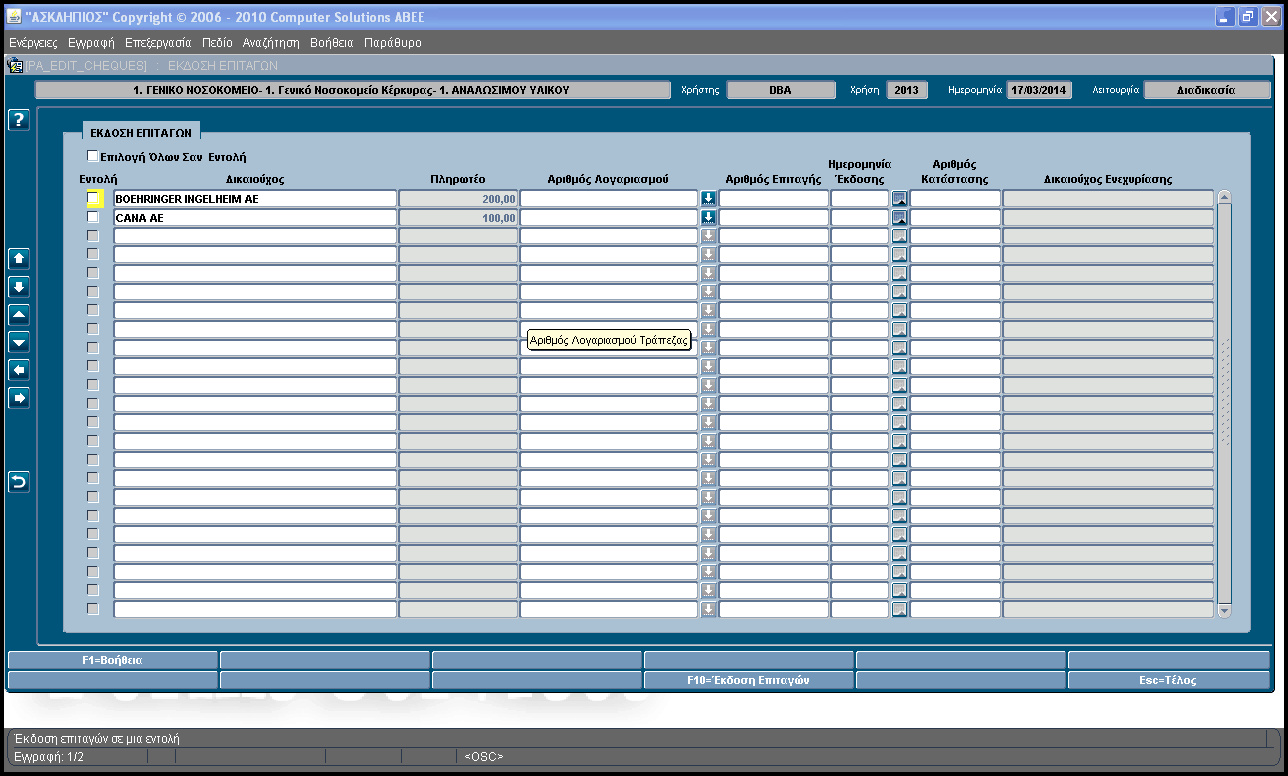
Στην περίπτωση που θέλουμε να κάνουμε μερική εξόφληση χρηματικού εντάλματος ως εντολή, εφόσον έχουμε επιλέξει τα ποσά που θέλουμε να εξοφλήσουμε από κάθε χρηματικό ένταλμα και έχουμε φτάσει στο πεδίο της έκδοσης επιταγών:
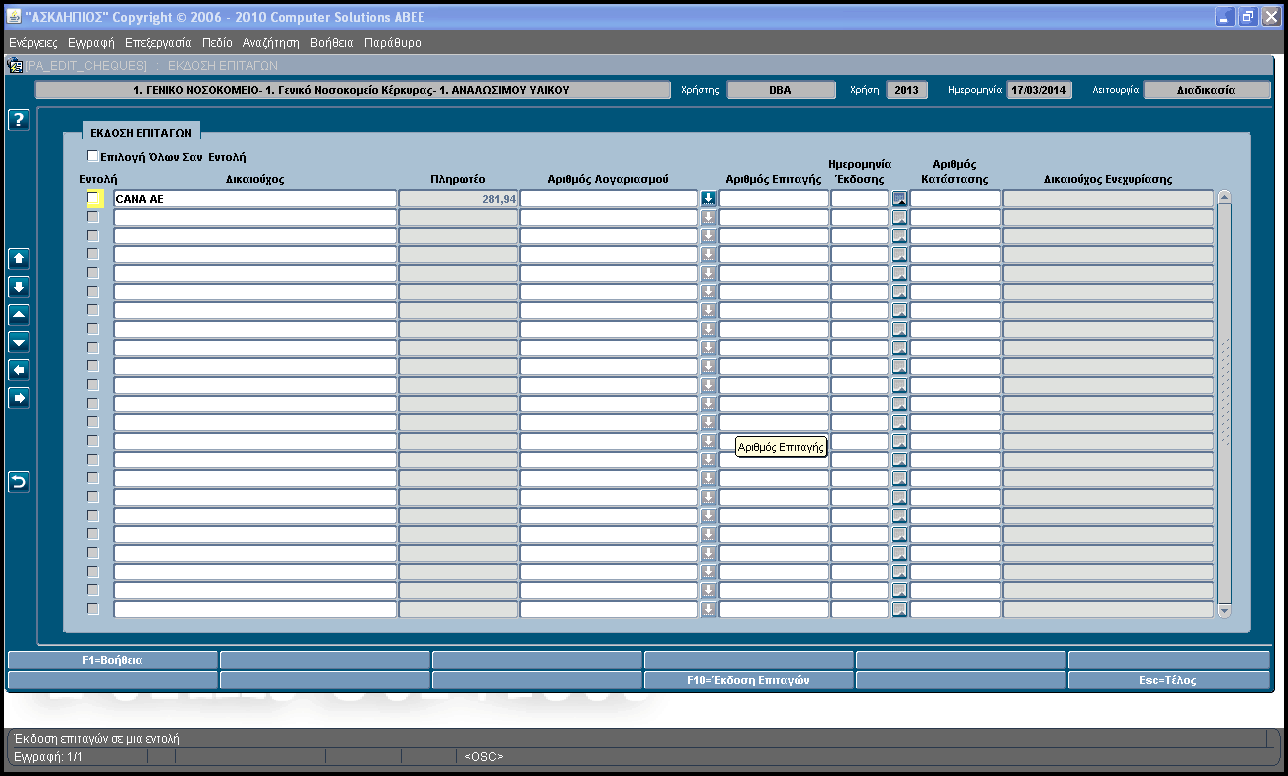
επιλέγουμε τον προμηθευτή και πατάμε το πλήκτρο F10=Έκδοση Επιταγών:
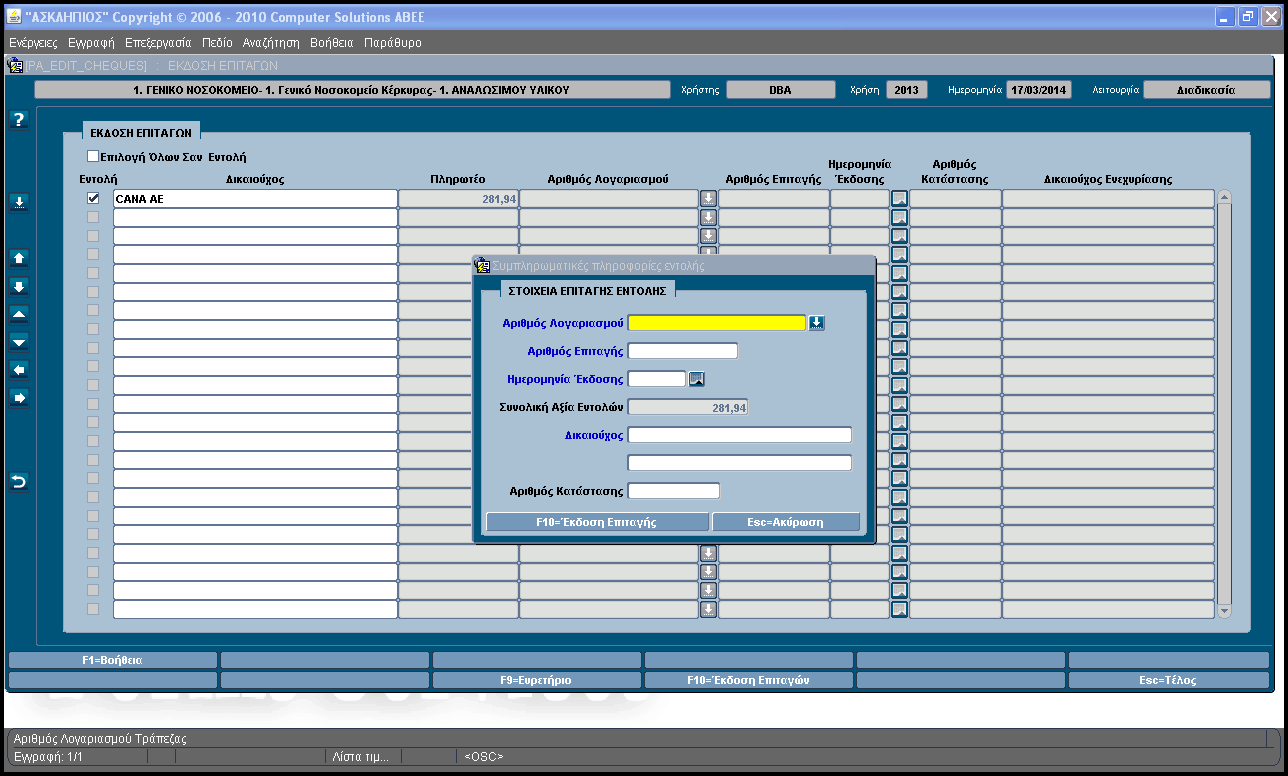
Για την περίπτωση της ηλεκτρονικής έκδοσης επιταγών για ethnofiles & alphafiles θα πρέπει να προηγηθεί, μετά από συνεννόηση με την εταιρία, η τεχνική παραμετροποίηση της εφαρμογής και να ακολουθήσουν οι ειδικές παραμετροποιήσεις συγκεκριμένων αρχείων του λογιστηρίου. Στη συνέχεια, θα πρέπει να γίνουν οι καταχωρίσεις των εντολών πληρωμής από το μενού της εξόφλησης των Χρηματικών Ενταλμάτων και στη συνέχεια να αναζητηθούν οι εν λόγω εντολές με το F8 = Αναζήτηση. Τότε στο κάτω μέρος της οθόνης θα εμφανιστεί το πλήκτρο F10= Ηλεκτρονική Πλ., όπως φαίνεται στην εικόνα που ακολουθεί:

Πατώντας το πλήκτρο F10= Ηλεκτρονική Πλ. παρέχεται η δυνατότητα στον χρήστη να καθορίσει για κάθε ένα ηλεκτρονικό αρχείο την ΗΜΕΡΟΜΗΝΙΑ ΕΚΤΕΛΕΣΗΣ
Αρχικά, φαίνεται το ακόλουθο παράθυρο :

F10= Έκδοση Αρχείου. Η ημερομηνία εκτέλεσης δεν αποθηκεύεται στη βάση παρά μόνο γράφεται στο αρχείο. Επομένως, μπορεί ο εξουσιοδοτημένος χρήστης να πληκτρολογήσει εκ νέου την επιθυμητή ημερομηνία με το να επιλέξει εκ νέου την εντολή και να πατήσει εκ νέου το F10 = Ηλεκτρονική Πλ. Το νεότερο αρχείο θα έχει τη νεότερη ημερομηνία. Προσοχή το ίδιο δεν ισχύει για οποιαδήποτε άλλη αλλαγή στα στοιχεία της εντολής, όπου εκεί απαιτείται διαγραφή της εντολής και εκ νέου έκδοσή της.
Τα παραγόμενα ηλεκτρονικά αρχεία αποστέλνονται στην τράπεζα με τις όποιες οδηγίες έχει δώσει στους εξουσιοδοτημένους χρήστες.